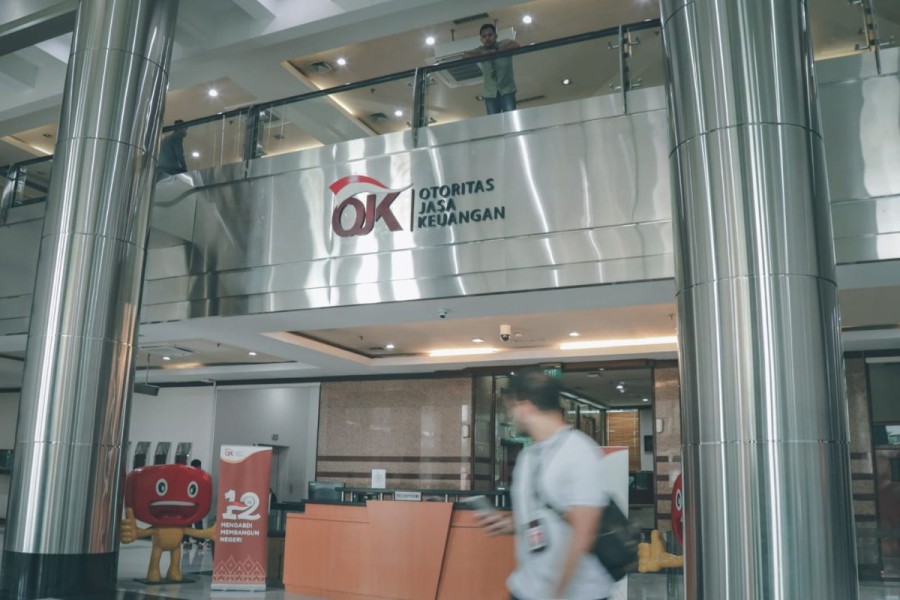KAWULA ID - Google Form adalah salah satu layanan dari Google yang sangat bermanfaat bagi penggunanya. Bagi yang ingin tahu cara membuat Google Form, maka jangan lewatkan artikel Kawula satu ini, ya!
Google Form menjadi salah satu layanan Google yang sangat berguna untuk membuat dan mendistribusikan kuesioner secara massal, namun dengan sangat instan. Berkat layanan ini, kita jadi tidak lagi memerlukan mencetak kuesioner secara manual dan mencari responden secara langsung.
Oleh karena itu, tidak heran jika layanan Google Form sangat populer di berbagai kalangan, dari individu hingga perusahaan. Selain itu, cara membuat Form google juga dapat dilakukan melalui PC atau laptop dan caranya juga sangat gampang. Gimana sih caranya? Yuk intip caranya di bawah ini!
Cara Membuat Google Form dengan Google Drive
Bagi yang ingin tahu cara membuat form Google, sebelum itu baiknya untuk memastikan telah memiliki akun Google atau Gmail. Jika belum memiliki, maka kamu dapat membuatnya secara gratis di Google Accounts.- Buka Google Drive dan klik "New" di bagian kiri atas layar.
- Pilih "Google Forms" setelah muncul beberapa pilihan layanan Google. Ini akan membuka halaman baru di mana kita dapat mulai membuat Google Form sesuai kebutuhan.
Cara Membuat Formulir Online Melalui Link Google
Langkah berikutnya adalah membuat Google Form melalui link Google:- Untuk membuat form google melalui link, maka pilih formulir kosong atau gunakan template yang tersedia.
- Setelah formulir dibuat, kamu akan masuk ke halaman editor untuk menyesuaikan formulir sesuai kebutuhan.
- Jika ingin menggunakan shortcut, ketik "form.new" pada kolom URL di browser favorit.
- Tentukan tujuan pembuatan formulir dan berikan judul serta deskripsi yang mencerminkan tujuan formulir tersebut.
- Buat daftar pertanyaan dengan memilih jenis jawaban yang sesuai, seperti jawaban pendek, panjang, pilihan ganda, checkbox, tanggal, waktu, atau unggah file.
- Klik ikon "+" di sebelah kanan untuk menambahkan pertanyaan baru.
- Tentukan apakah pertanyaan tersebut wajib dijawab atau tidak.
- Untuk pertanyaan dengan jawaban pilihan ganda atau checkboxes, tambahkan pilihan bebas yang bisa diisi sendiri oleh pengisi formulir.
- Jika diperlukan, tambahkan gambar ke pertanyaan.
- Minta informasi tambahan seperti nomor telepon atau email jika diperlukan.
- Jika perlu, bagi section pertanyaan sesuai kebutuhan.
Setelah mengetahui cara membuat form Google, langkah selanjutnya adalah membagikannya melalui berbagai media. Berikut cara-cara yang dapat dilakukan
- Klik tombol "Send" di bagian kanan atas.
- Pilih pilihan paling kanan dengan icon " <> ".
- Atur ukuran formulir dan salin link yang tertera.
- Login ke halaman dashboard WordPress website.
- Pilih "Appearance" dan klik "Widgets".
- Klik 'Custom HTML', pilih lokasi penempatan formulir, dan paste tautan yang telah disalin.
- Simpan perubahan.
- Di halaman dashboard Google Forms, pilih "Responses".
- Lihat hasil respon dalam bentuk ringkasan, per pertanyaan, atau jawaban per individu.
Nah itulah dia cara membuat google forms yang bisa kamu gunakan untuk berbagai kepentingan dan kebutuhan. Dengan mengikuti panduan langkah demi langkah di atas, semoga kamu dapat dengan mudah membuat, membagikan, dan mengelola Google Forms sesuai kebutuhan dan gunakanlah sesuai keperluanmu.
Ikuti Artikel Terbaru Kawula ID di Google News
Ikuti Artikel Terbaru Kawula ID di Google News